"هل يعد نقل نغمات الرنين المخصصة من IPhone إلى Android عملية صعبة؟"
لطالما شدَّدت Apple على تفوق نظام iOS على Android، فلم يكن من أولويتها يوماً تسهيل عمليات النقل من iOS إلى Android لملفات الموسيقى ونغمات الرنين. وقد يود المرء أحياناً نقل نغمات الرنين من iPhpne إلى Android، وهي عملية سهلة لكنها تتطلب بعض العمل اليدوي من المستخدم. إذ قد يستلزم الأمر أحياناً نقل البيانات بأكملها إلى جهاز آخر أو حفظ نسخة احتياطية منها. سنشرح في هذا المقال كيفية نقل نغمات الرنين المخصصة من iPhpne إلى Android دون عناء.
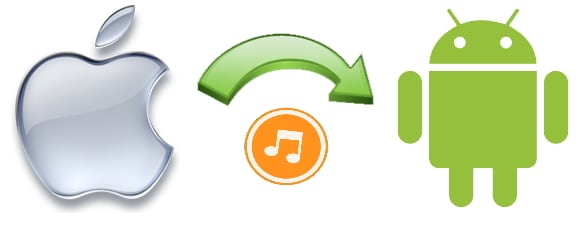
الجزء الأول: كيفية نقل نغمات الرنين المخصصة من iPhone إلى Android
لاحقة الصيغة المستخدمة لملفات نغمات الرنين في iOS هي .m4r، أما في Android فيمكن اختيار ملفات .m4a كنغمات للرنين. هذا هو السبب الرئيسي لتغيير اللاحقة عند نقل ملفات نغمات الرنين من iPhone إلى Android وبالعكس.
ولا بد أن نعلمك قبل المتابعة أنه لا يمكن عمل نغمات الرنين من موسيقى Apple باستخدام أي تطبيقات، لأنها مشفرة من طرف الشركة.
هناك عدد مهول من التطبيقات المتنوعة الاستخدامات التي تغطي مختلف الأغراض المتعلقة بـiTunes، وAndroid، وiOS. وبمساعدة مدير ملفات خارجي، يمكنك إدارة كافة النشاطات المتعلقة بجهات الاتصال لديك مباشرة من الحاسوب. إنها طريقة سهلة ومريحة بلا شك. اخترنا لك هنا برنامج Dr.Fone - Phone Manager (iOS) لميزاته الهامة وقدرته على أداء العديد من الوظائف بدون iTunes.
يتيح لك هذا البرنامج اكتشاف سائر ملفات جهازك من الحاسوب، إلى جانب اختيار ملف بعينه منها لنسخه إلى الحاسوب إن شئت.

Dr.Fone - Phone Manager (iOS)
يمثل هذا البرنامج حلاً بنقرة واحدة لإنشاء وإدارة نغمات رنين iPhone
- نقل الموسيقى، والصور، والفيديو، وجهات الاتصال، ورسائل SMS، والتطبيقات، وكذلك إدارتها وتصديرها واستيرادها.
- إنشاء نسخة احتياطية من ملفات الموسيقى، والصور، والفيديو، وجهات الاتصال، ورسائل SMS، والتطبيقات... إلخ وحفظها في الحاسوب ثم استعادتها بسهولة.
- نقل الموسيقى، والصور، والفيديو، وجهات الاتصال، والرسائل.. إلخ من هاتف ذكي إلى آخر.
- ميزات بارزة مثل إصلاح iOS/iPod، وإعادة بناء مكتبة iTunes، ومستكشف الملفات، وإنشاء نغمات الرنين.
- متوافق تماماً مع iOS 7، وiOS 8، وiOS 9، وiOS 10، وiOS 11 وiPod.
تدعي كثير من الأدوات على الإنترنت تقديم خدمات شبيهة بهذا البرنامج. ومن مهم على كل حال أن نشير إلى حقيقة أن البرنامج الموثوق سيزيد خبرتك في المقارنة بينه وبين التطبيقات الأخرى غير الموثوقة التي قد تتجسس على جهازك وتضره.
إليك طرق نقل نغمات رنين iPhone إلى android، وكذلك كيفية تخصيص نغمات الرنين في iPhone.
نقل نغمات رنين iPhone إلى Android باستخدام تطبيق موثوق
الخطوة 1: يتيح Dr.Fone - Phone Manager (iOS) لك نقل البيانات المحددة مثل الفيديو ونغمات الرنين. ثبِّته أولاً، ثم افتحه بعد توصيل جهاز iOS.
الخطوة 1: اختر الجهاز المصدر الذي تود النقل منه.

الخطوة 3: توجه إلى تبويب "الموسيقى"، ثم إلى خيار "نغمات الرنين" على الشريط الجانبي الأيسر. اختر نغمة الرنين التي تود نقلها ثم توجه إلى خيار "التصدير" واختر "تصدير إلى..."، حيث تشير "..." هنا إلى هاتف Samsung. يمكنك تصدير أي عدد تشاء من الملفات بين أجهزة iOS وAndroid.
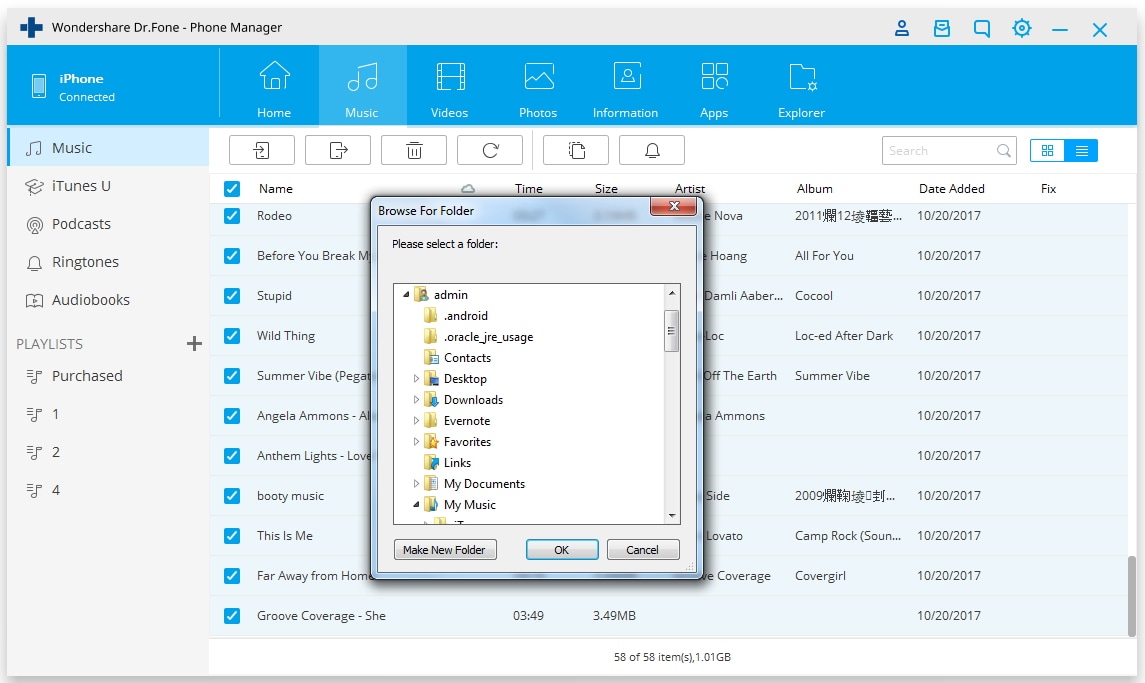
الجزء الثاني: كيفية عمل نغمات رنين لجهاز iPhone
أنشئ نغمات رنين لجهاز iPhone بكل سهولة وراحة مع برنامج Dr.Fone - Phone Manager (iOS).
الخطوة 1: ثبت Dr.Fone - Phone Manager (iOS) وافتحه، ثم صل جهازك بالحاسوب وانقر على تبويب "الموسيقى".

الخطوة 2: انقر الآن على "صانع نغمات الرنين"، أو اختر أحد ملفات الموسيقى وانقر باليمين عليه لاختيار "صانع نغمات الرنين".
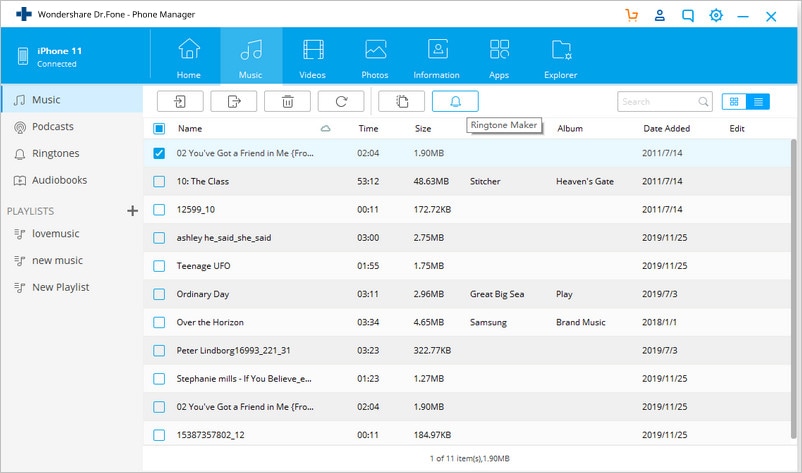
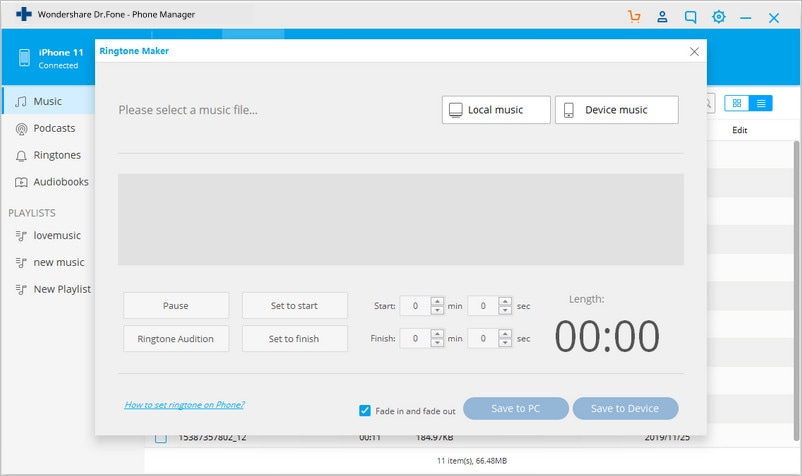
الخطوة 3: ستنبثق أمامك نافذة جديدة. ولاختيار الملفات من الحاسوب، انقر على "الموسيقى المحلية". أم لاختيارها من الجهاز المتصل، فانقر على "حفظ إلى الجهاز".
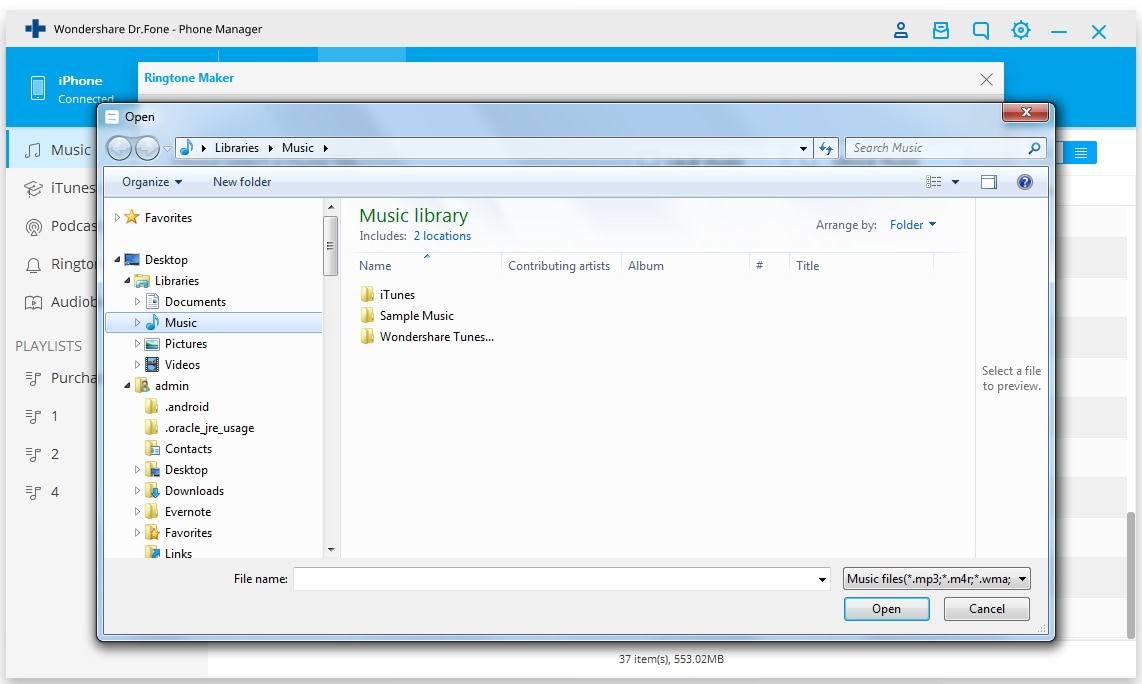
الخطوة 4: عيّن وقت البداية والنهاية لتحديد مدة النغمة، والتي يمكنك النقر على خيار "تدقيق النغمة" لاستعراضها. وبعد إدخال وقت البداية والنهاية، انقر على "حفظ إلى PC" أو "حفظ إلى الجهاز".
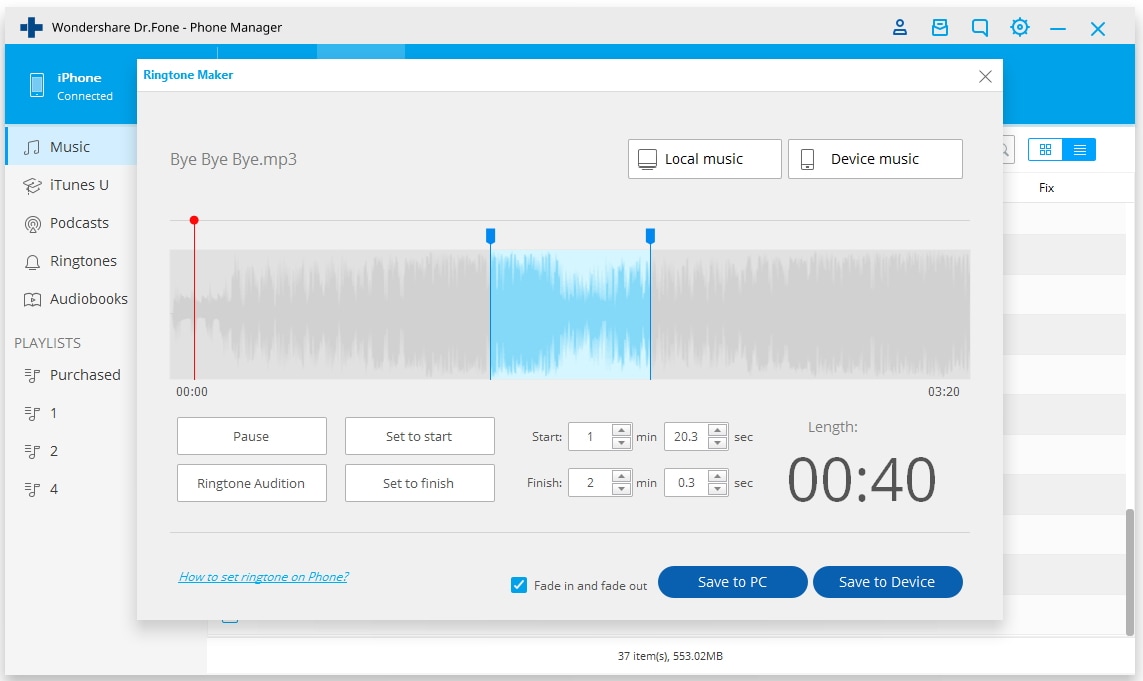
مع كثرة التطبيقات المتعلقة بخدمات iTunes في السوق، أمسى من الصعب اختبارها واحداً واحداً. بتركيزه على تقديم تجربة مريحة للمستخدم قبل كل شيء، صُمَِمَ Dr.Fone - Phone Manager (iOS) بحيث يقدم أكبر عدد ممكن من الوظائف.
سواء أكان غرضك هو حفظ نسخة احتياطية من بيانات iOS إلى الحاسوب أو نقل ملفات الموسيقى من iOS إلى جهاز Android، فإن Dr.Fone - Phone Manager (iOS) قادر على كل ذلك. إنه تطبيق خفيف لا يستهلك الكثير من مساحة الذاكرة، وتصميم الواجهة فيه يجمع بين البساطة والجاذبية.
لكل العوامل السابقة، لقي Dr.Fone - Phone Manager (iOS) رواجاً واسعاً حول العالم. جرّب Dr.Fone - Phone Manager (iOS) لإعداد نغمات الرنين في iPhone، وذلك عبر الاستفادة من النسخة التجريبية ذات الوقت المحدود. ومقابل سعر رمزي، يمكنك شراءه مدى الحياة مع إمكانية الوصول إلى الإصدارات الأحدث التي تساعدك في تحسين كفاءة المنتج.
يمكنك دائماً التواصل مع خدمة العملاء في حال وجود أي إشكال تقني، شرط أن تكون من العملاء المميزين (الذين اشتروا التطبيق). كما أننا نقدم ضمانة استعادة المال لمدة 30 يوماً.
iPhone خطأ
- استعادة بيانات iPhone
- استرداد علامات تبويب Safari المحذوفة من iPad
- إلغاء حذف مقاطع فيديو iPod
- استعادة البيانات المحذوفة أو المفقودة من iPhone 6 Plus
- استعادة البيانات من جهاز iPad التالف بسبب المياه
- استعادة الفيلم المفقود من iPod
- استرداد البيانات المفقودة من جهاز iPhone مكسور
- استعادة البيانات من كلمة مرور iPhone
- استعادة رسائل الصور المحذوفة من iPhone
- استرداد مقاطع الفيديو المحذوفة من iPhone
- استعادة بيانات iPhone لا تعمل بشكل دائم
- برنامج Internet Explorer لأجهزة iPhone
- استرداد البريد الصوتي المحذوف
- تعليق iPhone على شاشة شعار Apple
- جهات الاتصال مفقودة بعد تحديث iOS 13
- أفضل 10 برامج لاستعادة بيانات iOS
- حلول مشاكل iPhone
- iPhone "مشكلة إعدادات"
- إصلاح فون الرطب
- iPhone "مشاكل لوحة المفاتيح"
- iPhone "مشكلة الصدى"
- iPhone "مستشعر القرب"
- iPhone مقفلة
- iPhone "مشاكل الاستقبال"
- مشاكل iPhone 6
- مشاكل الهروب من السجن iPhone
- iPhone "مشكلة الكاميرا"
- iPhone "مشاكل التقويم"
- iPhone "مشكلة الميكروفون"
- فون تحميل المشكلة
- iPhone "القضايا الأمنية"
- iPhone "مشكلة الهوائي"
- الحيل فون 6
- العثور على iPhone بلدي مشاكل
- iPhone المسألة فيس تايم
- iPhone مشكلة GPS
- iPhone مشكلة فيس بوك
- iPhone "مشاكل الصوت"
- iPhone "مشكلة اتصال"
- مشكلة منبه iPhone
- iPhone "المراقبة الأبوية"
- إصلاح فون الإضاءة الخلفية
- iPhone "حجم المشكلة"
- تنشيط فون 6s
- iPhone المحموم
- iPhone جهاز الالتقاط الرقمي
- استبدال البطارية فون 6
- iPhone البطارية
- iPhone "شاشة زرقاء"
- iPhone "للبطارية"
- iPhone "مشكلة البطارية"
- استبدال iPhone الشاشة
- iPhone "شاشة بيضاء"
- فون متصدع الشاشة
- إعادة تعيين كلمة المرور في البريد الصوتي
- iPhone "مشكلة استدعاء"
- iPhone "مشكلة الجرس"
- iPhone "مشكلة الرسائل النصية"
- iPhone "لا مشكلة الاستجابة"
- iPhone "مشاكل المزامنة"
- مشاكل شحن iPhone
- iPhone "مشاكل البرامج"
- iPhone "سماعة رأس المشاكل"
- iPhone "مشاكل الموسيقى"
- iPhone "مشاكل البلوتوث"
- iPhone "مشاكل البريد الإلكتروني"
- تحديد فون مجددة
- iPhone لا يمكن الحصول على اتصال بريد
- iPhone هو "توصيل ذوي" لايتون

